

By Gina Barrow, Dernière mise à jour: January 21, 2022
"J'ai des albums vides sur mon appareil, comment puis-je les supprimer ? Quelqu'un peut-il me dire comment supprimer des albums sur iPhone? Merci"
Les albums organisent toutes les photos sur un appareil. Cela vous donne un look plus élégant lorsque toutes vos photos sont triées et enregistrées en conséquence. Cependant, il y a des cas où vous n'avez plus besoin de l'album après avoir transféré les images qu'il contient.
Supprimer vos photos est facile, mais effacer un album de votre galerie est tout le contraire. Le problème avec la suppression d'albums sur l'iPhone est que l'album est effacé, mais quelles que soient les images qu'il contient, elles restent dans la photothèque.
The idea is to get the pictures off from the specific album first then proceed with deleting the album itself. And, Apple won’t just let you erase it just like that, it loves challenges so get ready to face one! Find out how to delete albums on iPhone in this article.
Partie 1. Comment supprimer des albums sur iPhone Partie 2. Comment supprimer des albums synchronisés avec iTunesPartie 3. Nettoyer les photos de l'iPhone pour libérer de l'espace Partie 4. Résumé
Si vous avez récemment téléchargé une application de retouche photo ou vidéo, vous remarquerez qu'elle a créé un nouvel album sur votre galerie. L'album reste en fait même après avoir supprimé les photos ou vidéos que vous avez créées et enregistrées à l'intérieur.
In fact, albums can also occupe une grande partie de l'espace de stockage de votre iPhone et ralentir ses performances. Albums créés par l'utilisateur ou albums générés par des applications comme Instagram, WhatsApp et Twitter consomment une grande partie de votre espace de stockage. Heureusement, ils sont également plus faciles à supprimer. Cependant, certains autres albums ne peuvent pas être supprimés comme :
Vous pouvez supprimer ces albums inutilisés à tout moment en :
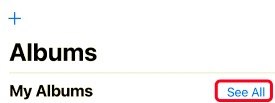
Maintenant que l'album spécifique est supprimé, vous pouvez également le supprimer via le dossier récemment supprimé pour le supprimer complètement de l'iPhone.
Une autre option que vous pouvez choisir pour supprimer des albums sur iPhone consiste à utiliser iTunes. Suivez ce guide ci-dessous.
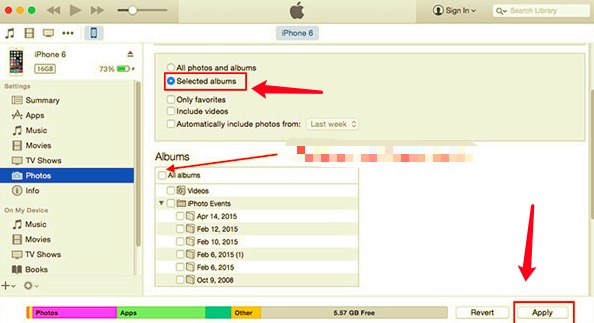
Cela lancera alors l'option de synchronisation sur votre iPhone et dans iTunes. Cliquez sur Terminé après. Cependant, ce processus ne supprime pas complètement les albums sur votre iPhone mais resynchronise plutôt vos photos.
An iPhone qui tourne lent peut être causé par beaucoup de choses et la plupart du temps, les fichiers multimédias comme les photos et les vidéos causent de la lenteur.
Si votre principale préoccupation est l'espace que vos photos peuvent consommer, vous pouvez nettoyer en même temps les photos anciennes et volumineuses et les albums d'applications. Nettoyeur d'iPhone FoneDog élimine le stress lié au rangement de votre appareil.
Cet outil professionnel possède toutes les fonctionnalités compétitives dont vous avez besoin pour nettoyer et optimiser l'iPhone, ainsi que d'autres outils supplémentaires pour vous aider à tirer le meilleur parti de votre smartphone.
FoneDog iPhone Cleaner comes with Clean Up Photos tool with two options:
Pour en savoir plus sur la suppression d'albums sur iPhone à l'aide de FoneDog iPhone Cleaner, suivez ce guide :
Téléchargez et installez le logiciel FoneDog iPhone Cleaner sur votre ordinateur en suivant les instructions à l'écran. Lancez le logiciel après une installation réussie, vous inscrire avec votre email et votre mot de passe, et passez à l'étape 2.
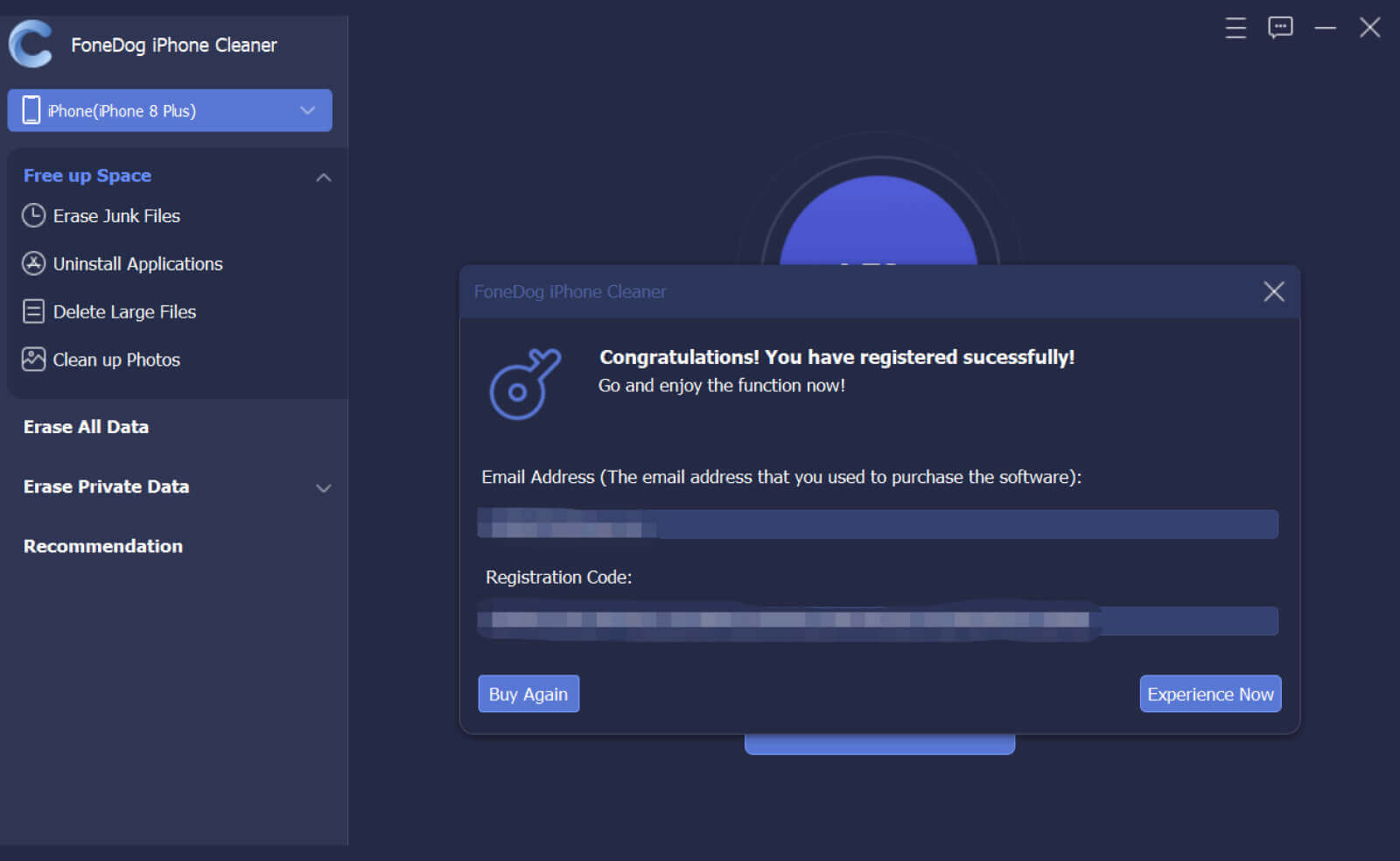
La prochaine chose que vous devez faire est de connecter votre iPhone à l'ordinateur à l'aide d'un câble USB. Attendez que le logiciel reconnaisse votre appareil et affiche les détails de votre téléphone. De là, vous pouvez donner un scan rapide pour vérifier l'espace de stockage global de votre appareil.
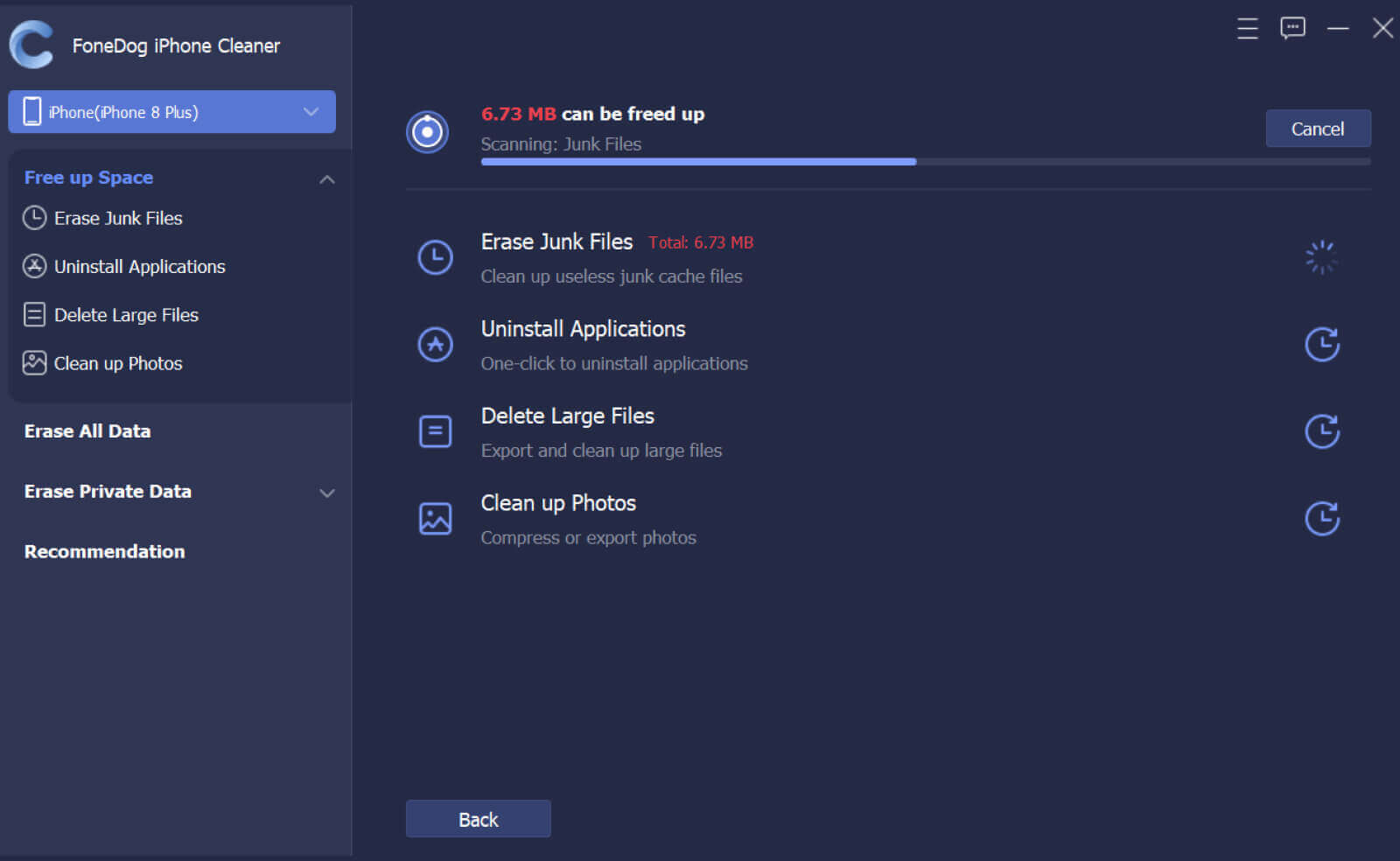
Choisissez Nettoyer les photos dans le menu de gauche et sélectionnez l'option à utiliser pour supprimer les photos. Tu peux Sauvegarde et compression les images si vous ne les avez pas encore enregistrées ou vous pouvez continuer et Exporter et supprimer eux. Cela transférera vos photos sur l'ordinateur et les effacera sur l'iPhone.
You can also use the sort and filter feature to locate older pictures and app photos. There is a date timeline you can utilize to backdate and find pictures.
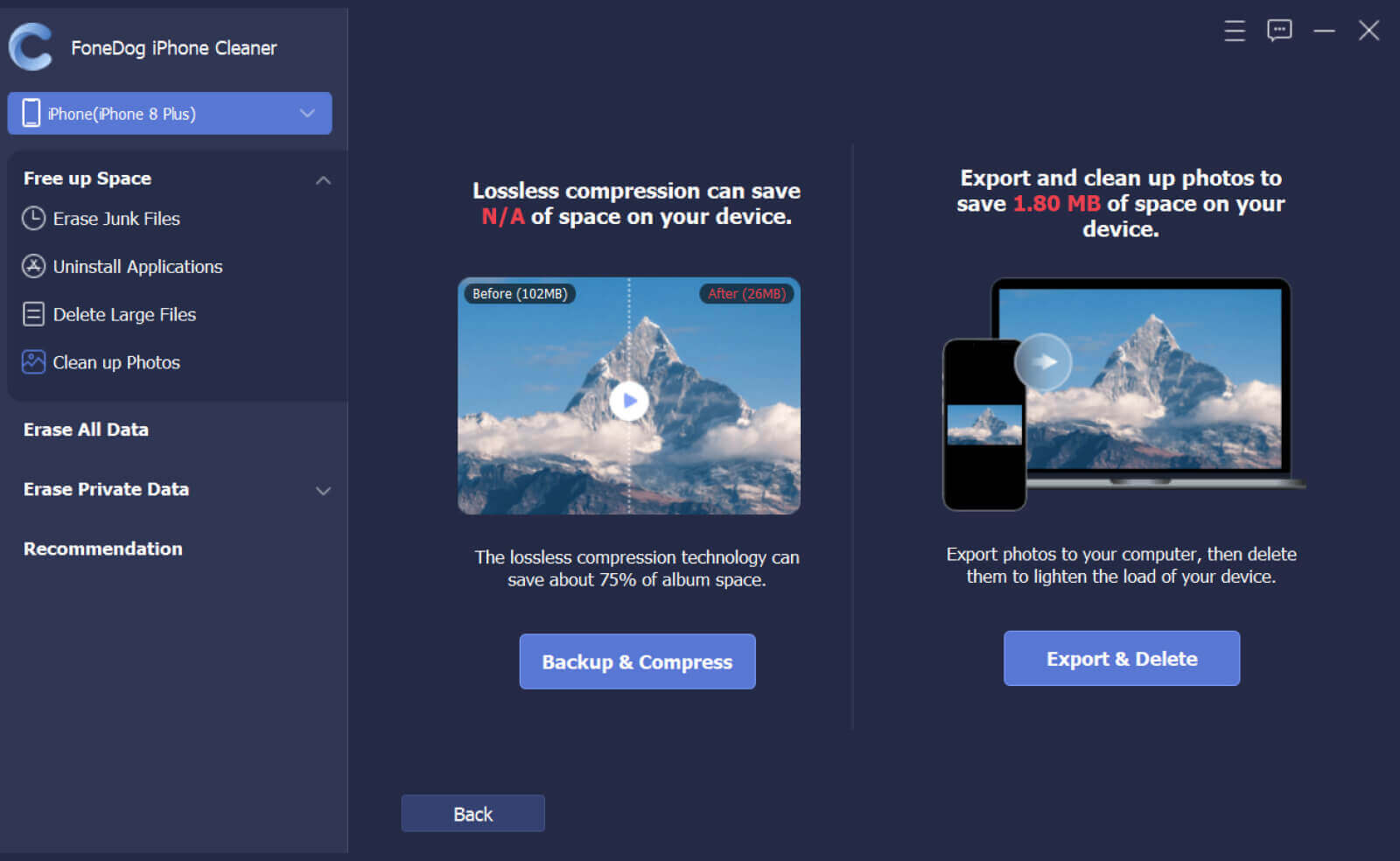
Après avoir choisi l'option de nettoyage souhaitée, cliquez sur le Supprimer bouton et attendez que tout le processus soit terminé.
Heureusement, avec FoneDog iPhone Cleaner, vous pouvez également supprimer d'autres mangeurs d'espace tels que les fichiers inutiles et les anciens fichiers qui se cachent dans votre iPhone. Vous pouvez profiter de ces fonctionnalités pour les supprimer et avoir un iPhone plus rapide et meilleur juste après.
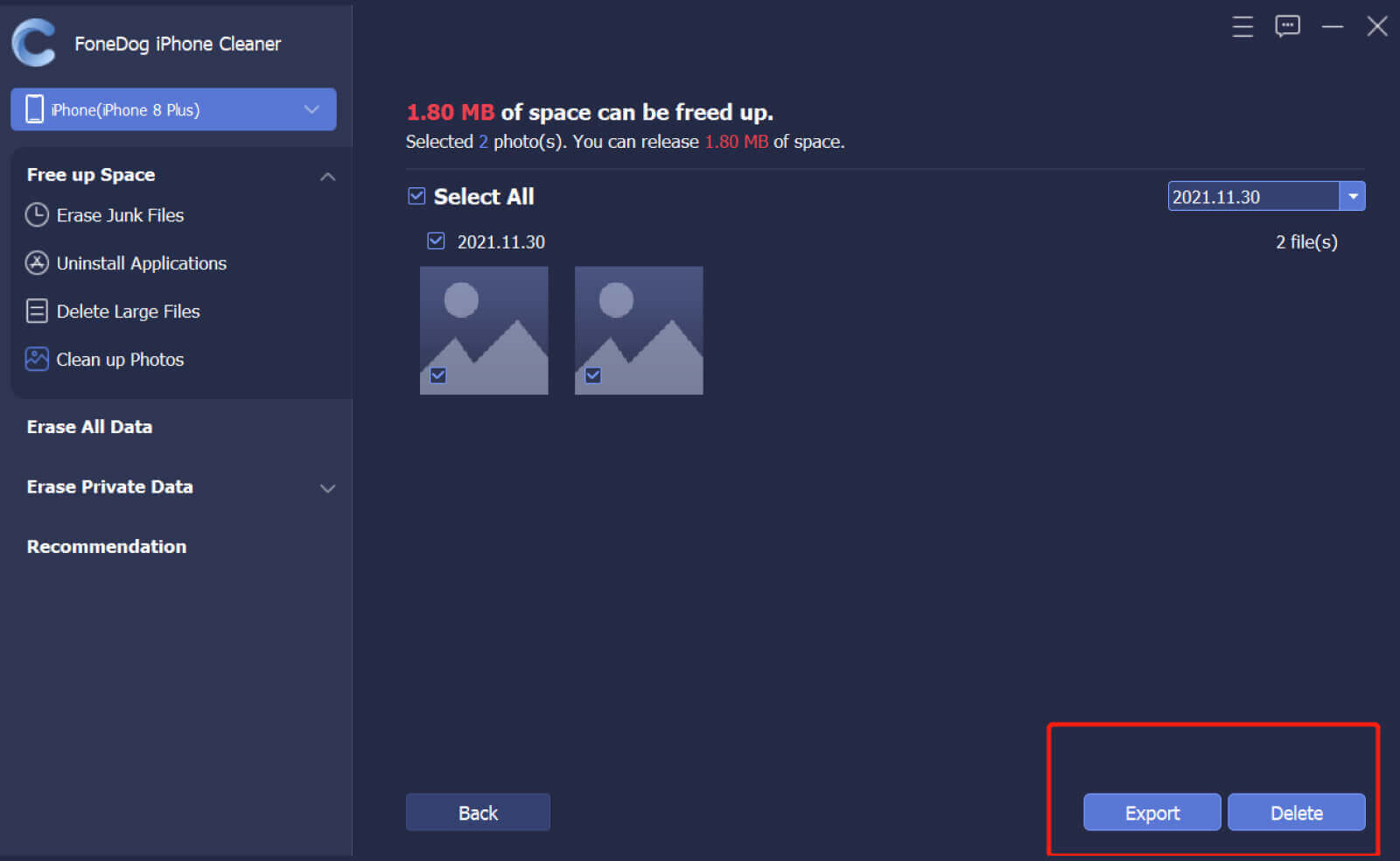
Vous pouvez choisir d'utiliser le Effacer toutes les données en un clic également. Cela effacera toutes les informations sur votre iPhone et recommencera.
Les gens LIRE AUSSI5 solutions: la résolution des photos synchronisées à partir d'iTunes sera supprimée Comment déplacer des photos de l'iPhone vers le stockage iCloud
Dans cet article, vous venez d'apprendre comment supprimer des albums sur iPhone. Les albums et les albums d'applications nouvellement créés peuvent être facilement supprimés à l'aide de la méthode ci-dessus.
Cependant, les albums par défaut de votre photothèque ne peuvent pas être effacés comme les albums créés automatiquement par votre iPhone, Selfies, Panoramas, Portrait, Slo-Mo, Live et autres trouvés dans les types de médias.
D'autre part, les albums créés par WhatsApp, Instagram, Messenger, Twitter et d'autres applications sociales peuvent être facilement supprimés. La partie la plus ennuyeuse de la suppression d'albums dans l'iPhone est que l'album est supprimé mais que les images sont toujours intactes dans la photothèque, ce qui signifie que vous avez encore une énorme quantité de photos à prendre en compte.
Pour vous débarrasser des photos volumineuses et anciennes, vous pouvez installer Nettoyeur d'iPhone FoneDog pour analyser votre appareil à la recherche de monopolisateurs d'espace et les supprimer rapidement. Cet outil est livré avec de nombreuses fonctionnalités qui vous aideront à rendre votre téléphone plus rapide et meilleur.
Laisser un commentaire
Commentaire
Articles Populaires
/
INTÉRESSANTTERNE
/
SIMPLEDIFFICILE
Je vous remercie! Voici vos choix:
Excellent
Évaluation: 4.8 / 5 (basé sur 63 notes)